怎么升级Win10的edge浏览器
问题:如何升级 Win10 自带的 Edge 浏览器?简单说明:随着 Edge 浏览器版本的不断升级,用户体验不断提升。本文将详细介绍如何升级 Win10 中的 Edge 浏览器。继续阅读:本文将逐步指导您完成 Edge 浏览器的升级过程,帮助您获得更好的浏览体验。如遇任何问题,欢迎向 php小编小新咨询。
方法/步骤:
系统版本:windows10系统
品牌型号:华硕VivoBook14
方法/步骤:
自带功能升级:
1、微软Windows 10默认安装的edge浏览器其实不是最新的edge浏览器。查看版本,首先打开edge浏览器,点击右上方的三点图标,点击“设置”,在常规的界面下,拉到最下面,从关于此应用即可查看到相关的版本号。
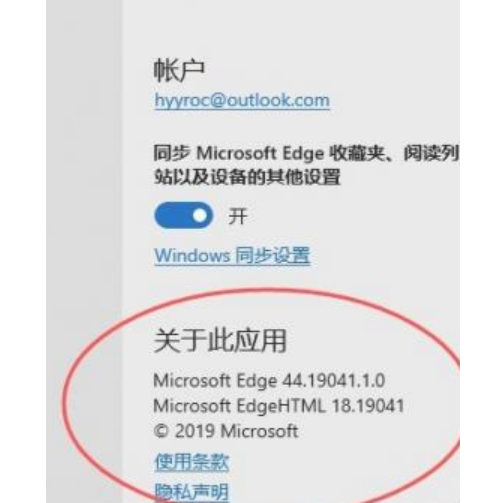
2、此时即可看到上面的版本号不是最新的 版本。接下来在菜单中选择“帮助和反馈”。打开edge的帮助网站。
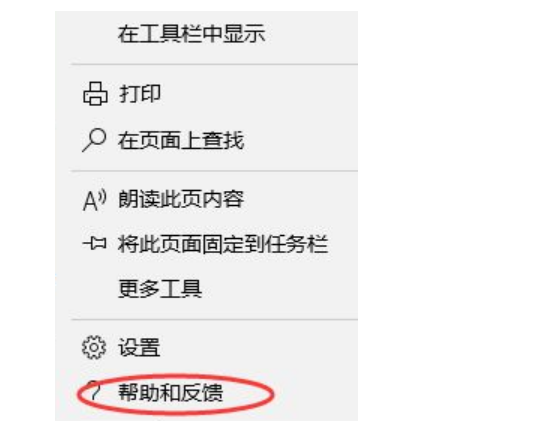
3、在帮助和反馈的网站界面,选择“下载新版Microsoft edge”。
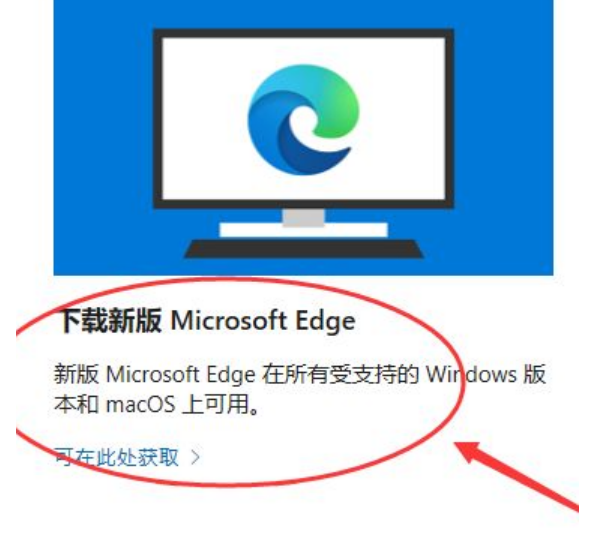
4、进入相关的新版本下载的界面,鼠标点击“接受并下载”相关edge浏览器新版本。

5、正在开始进行edge新版本的下载,完成下载后即可安装新版本的edge浏览器。
6、经过几分钟的耐心等待安装,就完成新版本的edge安装。
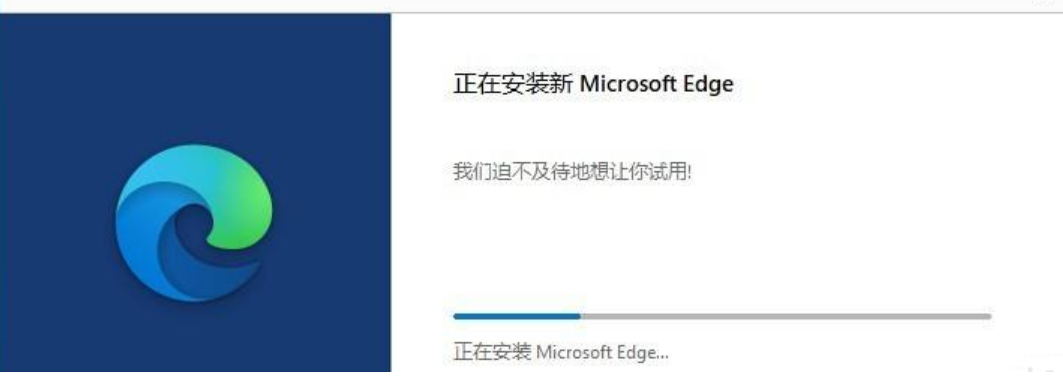
7、完成后即可开始体验新版本的edge浏览器。
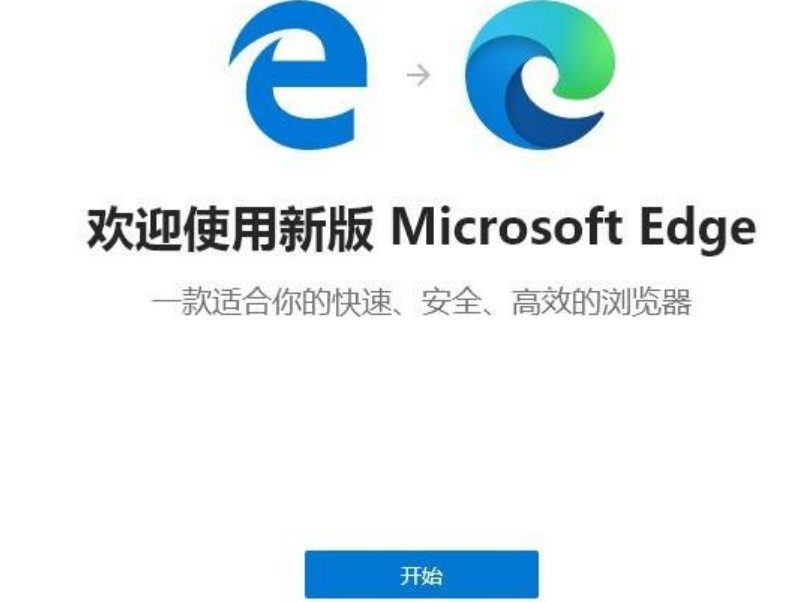
8、从关于的界面可以看到升级的版本为81.0.416.77。
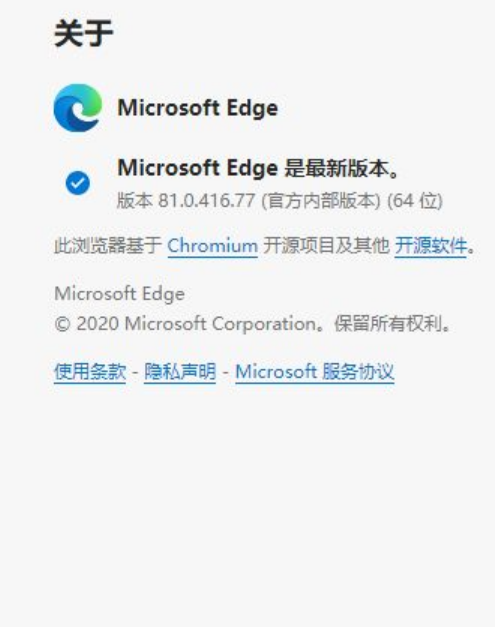
总结:
1、打开edge浏览器,查看到相关的版本号;
2、打开edge的帮助网站,选择下载新版Microsoft edge;
3、点击接受并下载相关edge浏览器新版本;
4、跟随以上步骤操作即可完成升级版本为81.0.416.77。
以上是怎么升级Win10的edge浏览器的详细内容。更多信息请关注PHP中文网其他相关文章!

热AI工具

Undress AI Tool
免费脱衣服图片

Undresser.AI Undress
人工智能驱动的应用程序,用于创建逼真的裸体照片

AI Clothes Remover
用于从照片中去除衣服的在线人工智能工具。

Stock Market GPT
人工智能驱动投资研究,做出更明智的决策

热门文章

热工具

记事本++7.3.1
好用且免费的代码编辑器

SublimeText3汉化版
中文版,非常好用

禅工作室 13.0.1
功能强大的PHP集成开发环境

Dreamweaver CS6
视觉化网页开发工具

SublimeText3 Mac版
神级代码编辑软件(SublimeText3)
 如何播放Bing Homepage测验并获胜(快速指南)
Sep 17, 2025 pm 08:39 PM
如何播放Bing Homepage测验并获胜(快速指南)
Sep 17, 2025 pm 08:39 PM
阅读我们的披露页面,以了解如何帮助MSPOWERUSER维持编辑团队阅读Morethe bing bing homepage Quiz提供了一种有趣的方式来挑战您的知识,同时可能会赢得奖励。虽然没有万无一失的方法
 如何在Windows 11和10中获得帮助(快速指南)
Sep 24, 2025 am 05:03 AM
如何在Windows 11和10中获得帮助(快速指南)
Sep 24, 2025 am 05:03 AM
访问我们的披露页面,以了解如何支持Mspoweruser维护编辑团队。在面临技术困难时,学习More Arter Windows 11和Windows 10配备了多种工具和资源。 whethe
 如何更改Windows中的文件权限?
Sep 16, 2025 am 12:44 AM
如何更改Windows中的文件权限?
Sep 16, 2025 am 12:44 AM
tomanagefileaccessinwindows,Advistermissionsviafileproperties'securitytab,usecaclsoricaclsclsclsclscommandsinanelevatedCommandPromptForAmptforAdvancedControl,ortakeWanceControl,ortakeownerpralfirstifrstifrstifrstifrstifrastirals.applychangescoreflychangescoreforfullychangescorefoensureproperpoperacsccsccessrightsigrtersirr。
 如何在Windows 11/10中创建桌面快捷方式(快速指南)
Sep 20, 2025 pm 02:51 PM
如何在Windows 11/10中创建桌面快捷方式(快速指南)
Sep 20, 2025 pm 02:51 PM
阅读我们的披露页面,以了解如何帮助Mspoweruser维持编辑团队阅读Windows 10或11中的桌面快捷方式,这是一种简单而强大的方法,可以通过即时访问您最使用的应用程序F,F f。
 如何在PC上下载,安装和更新Roblox(快速指南)
Sep 18, 2025 pm 08:00 PM
如何在PC上下载,安装和更新Roblox(快速指南)
Sep 18, 2025 pm 08:00 PM
阅读我们的披露页面,以了解如何帮助Mspoweruser维持编辑团队阅读MoreroBlox已成为使用最广泛的在线游戏平台之一,并且在计算机上将其启动并运行很简单。这个分步g
 如何在Windows中打开命令提示
Sep 21, 2025 am 05:59 AM
如何在Windows中打开命令提示
Sep 21, 2025 am 05:59 AM
ToopenCommandPromptinWindows11,TrytheSemethods:UsestartMenusearch,Rundialog(Win R),Windows Xmenu,TaskManager,orfileexplorerWithShift right-Click.foradminaCcess,EnableEleveledeledeledeledeledeledeledeledelevilegesWhenLaLainlainching。
 如何打开或关闭Win11的防火墙
Sep 16, 2025 am 05:00 AM
如何打开或关闭Win11的防火墙
Sep 16, 2025 am 05:00 AM
TomanagefirewallsettingsinWindows11,usethesemethods:1.OpenWindowsSecurityviaSettingstotogglethefirewallforspecificnetworkprofiles.2.UseControlPanelfortraditionalinterfaceaccess.3.RuncommandsinCommandPromptasadministrator.4.UsePowerShellforadvancedcon
 win10休眠和睡眠有什么区别 win10系统休眠与睡眠模式的功能区别详解
Sep 20, 2025 am 11:48 AM
win10休眠和睡眠有什么区别 win10系统休眠与睡眠模式的功能区别详解
Sep 20, 2025 am 11:48 AM
睡眠模式通过保持内存供电实现快速恢复,适合短时间离开;休眠模式将数据保存至硬盘并完全断电,适合长时间停用且防数据丢失;混合睡眠结合两者优点,兼顾速度与安全性。








